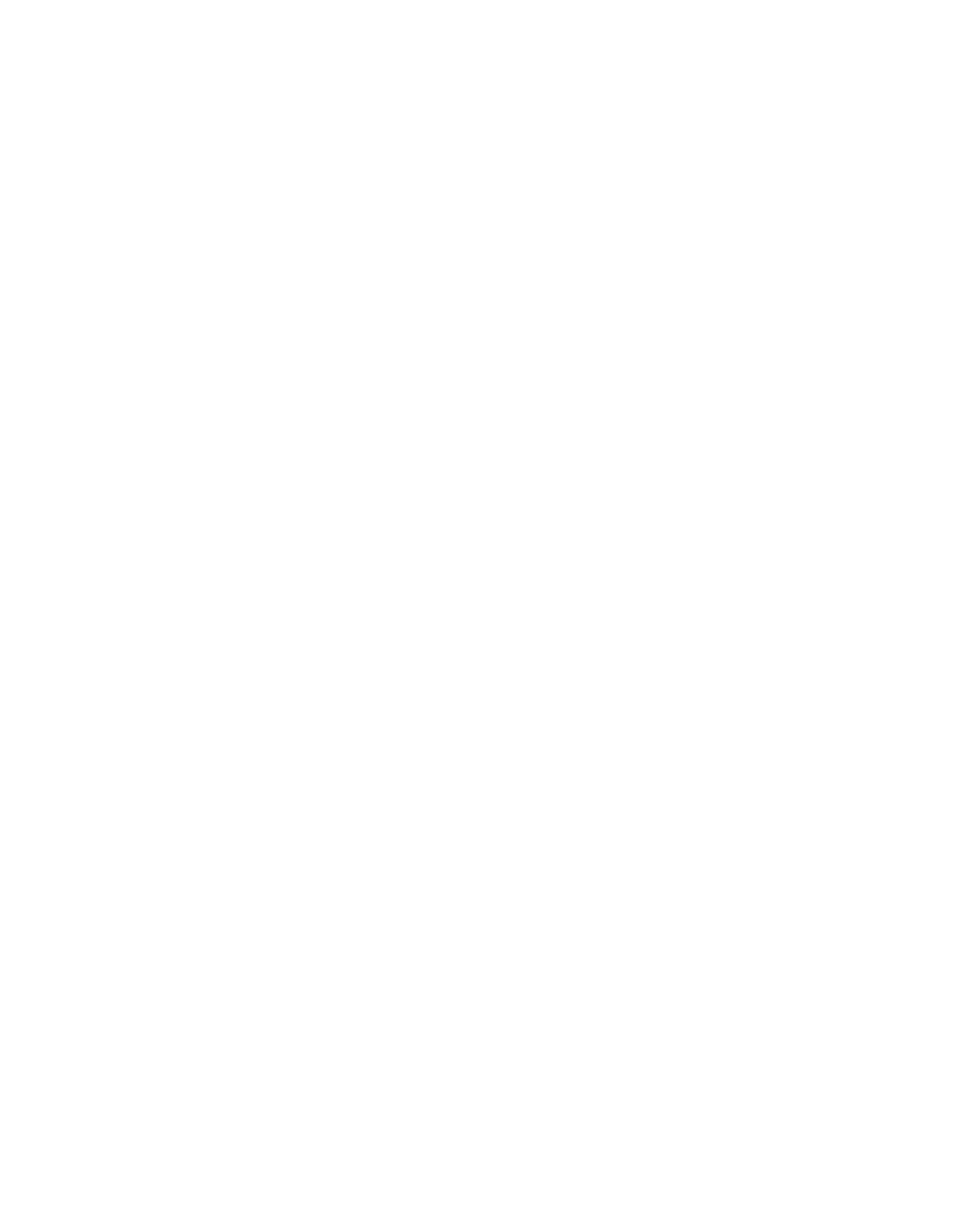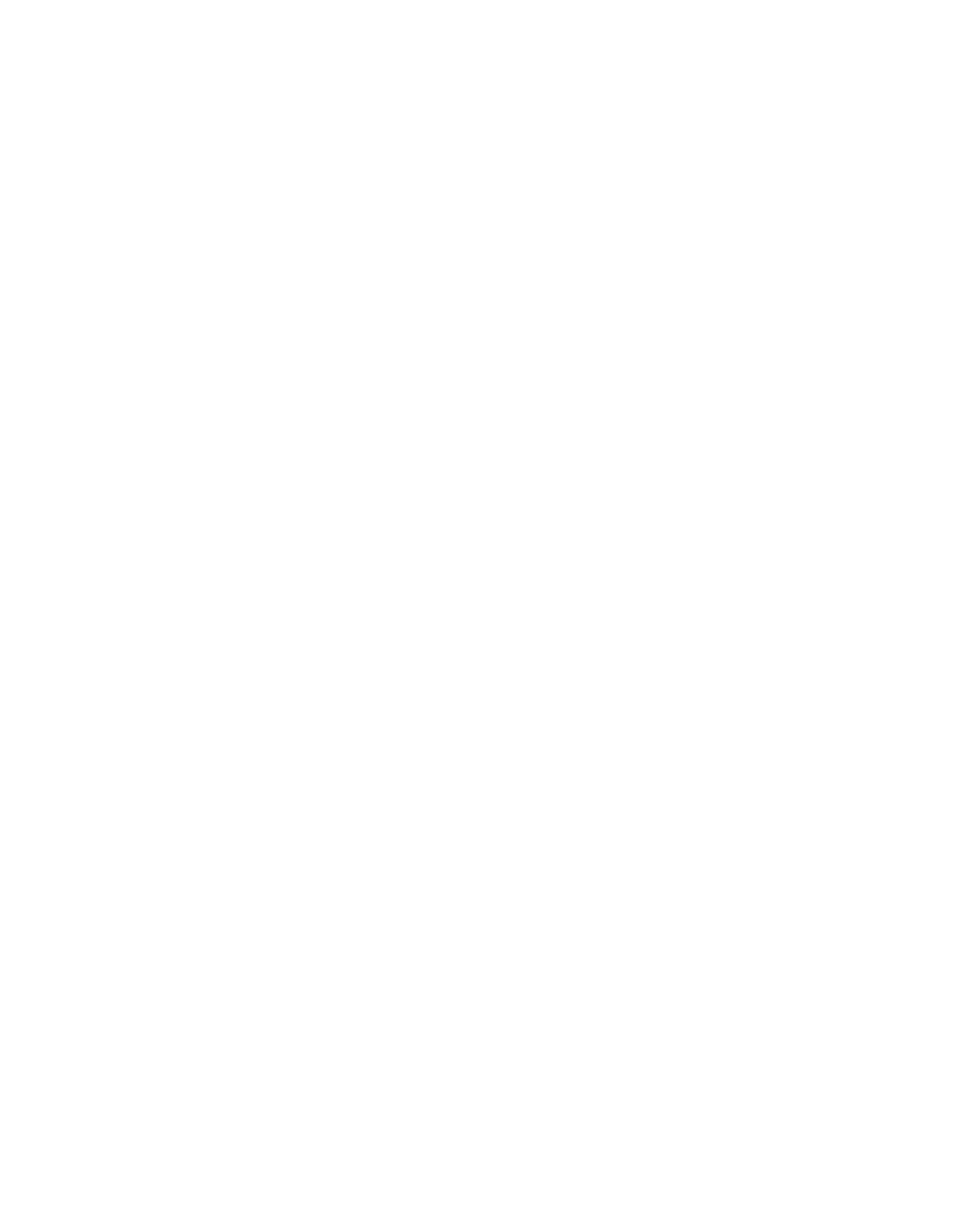
3
Как пользоваться пультом
дистанционного управления,
6
Ознакомьтесь с тем, как пользоваться
вашим пультом дистанционного управления.
Для управления телевизором можно также
использовать приложение BeoRemote App.
Как пользоваться руководством,
9
Узнайте, как пользоваться иллюстрациями
меню и операций с пультом дистанционного
управления.
Основные операции,
10
Ознакомьтесь с тем, как перемещаться
по меню, а также о том, как световая
индикация помогает работать с вашим
телевизором Bang & Olufsen. Здесь вы
можете также ознакомиться с тем, как
настроить телевизор на управление с
помощью другого пульта дистанционного
управления, отличного от BeoRemote One.
Установка телевизора,
12
Как правильно установить и обращаться с
вашим телевизором.
Обслуживание,
14
Ознакомьтесь с тем, как чистить
и обслуживать ваше устройство.
Подключения,
15
Подключите ваш телевизор и расширьте
вашу систему, подсоединив к ней
дополнительное оборудование, такое как
Set-top box, ПК или камеру, чтобы увеличить
выбор источников. При необходимости
можно выполнить сброс к настройкам по
умолчанию.
Установка положений для поворота
телевизора,
23
Задайте положения для напольной
подставки или настенного кронштейна с
электроприводом, чтобы оптимизировать
просмотр и прослушивание в разных
местах комнаты.
Установка дополнительной
аппаратуры,
24
Зарегистрируйте подсоединенное
оборудование в меню СПИСОК
ИСТОЧНИКОВ и загрузите таблицы КВУ
для управления оборудованием других
производителей (не Bang & Olufsen)
с помощью пульта ДУ Bang & Olufsen.
Можно также удалить таблицы КВУ,
которые вы не будете использовать.
Просмотр телепередач,
26
Смотрите телевизор, выводите информацию
о передаче и выполняйте запись на
дополнительном рекордере с жестким
диском. Вы можете поворачивать телевизор
в разные положения для просмотра
и прослушивания, а также изменять опции
субтитров и звучания по своему усмотрению.
Использование каналов, групп и
списков,
30
Создавайте, изменяйте и используйте
группы и списки, например, для настройки
диапазона каналов в соответствии
с предпочтениями каждого члена семьи.
Таким образом, никому не нужно будет
прокручивать все доступные каналы для
поиска требуемого ему канала. Вы можете
изменять и добавлять каналы, а также
просматривать каналы Pay Per View,
если они доступны.
Пауза и воспроизведение передачи,
33
Останавливайте, повторяйте
и возобновляйте просмотр текущей
цифровой передачи, если ваш телевизор
оборудован дополнительным рекордером
с жестким диском. Это позволит вам
сделать перерыв, например, на чашку
кофе, а затем возвратиться к просмотру
в том месте, где вы его оставили – и все это
при получении живого сигнала. Вы можете
выполнять прокрутку назад и вперед для
воспроизведения пропущенной сцены.
Запись передачи,
35
Установите таймер, чтобы записать передачу
для повторного просмотра или просмотра
в другое время, отличное от ее трансляции.
Выведите список таймеров для изменения
таймера или для просмотра списка
передач, которые вы запланировали
записать. Если во время просмотра
передачи вы захотите ее сохранить,
это можно сделать также с помощью
копирования записи из буфера сдвига
во времени на дополнительный рекордер
с жестким диском.
Воспроизведение записи,
38
Воспроизводите записи и просматривайте
списки записей, полученные с помощью
таймеров, независимо от того, старые это
записи или новые.
Редактирование записей,
40
Установите защиту записи, дайте ей
название, обрежьте, разделите или удалите
запись. Все эти функции позволяют вам
изменить и настроить ваши записи так,
как вы пожелаете. Вы также можете
изменить категорию или активировать
функцию блокировки родителями
(Parental Lock).
Перенастройка каналов,
41
Каналы обновляются автоматически, но
при желании или при повторной установке
каналов, например, при переходе к другому
поставщику услуг, вы можете также обновить
их вручную.
Подключение колонок – объемное
звучание,
43
Сделайте ваш телевизор частью системы
объемного звучания, чтобы насладиться
действительно фантастическим звучанием.
Если вы захотите, чтобы колонки были
подключены к вашей системе беспроводным
способом, ассоциируйте их с вашим
телевизором, чтобы не только наслаждаться
звучанием, но и получать эстетическое
удовольствие от интерьера, свободного от
кабелей. Создавайте группы колонок, чтобы
оптимизировать звучание для разных мест
прослушивания; а еще вы можете настроить
звуковые режимы для разных типов передач
и источников.
Содержание
–
Щелкните по заголовку для перехода к соответствующему разделу
Версия 1.0
1407
Продолжение...